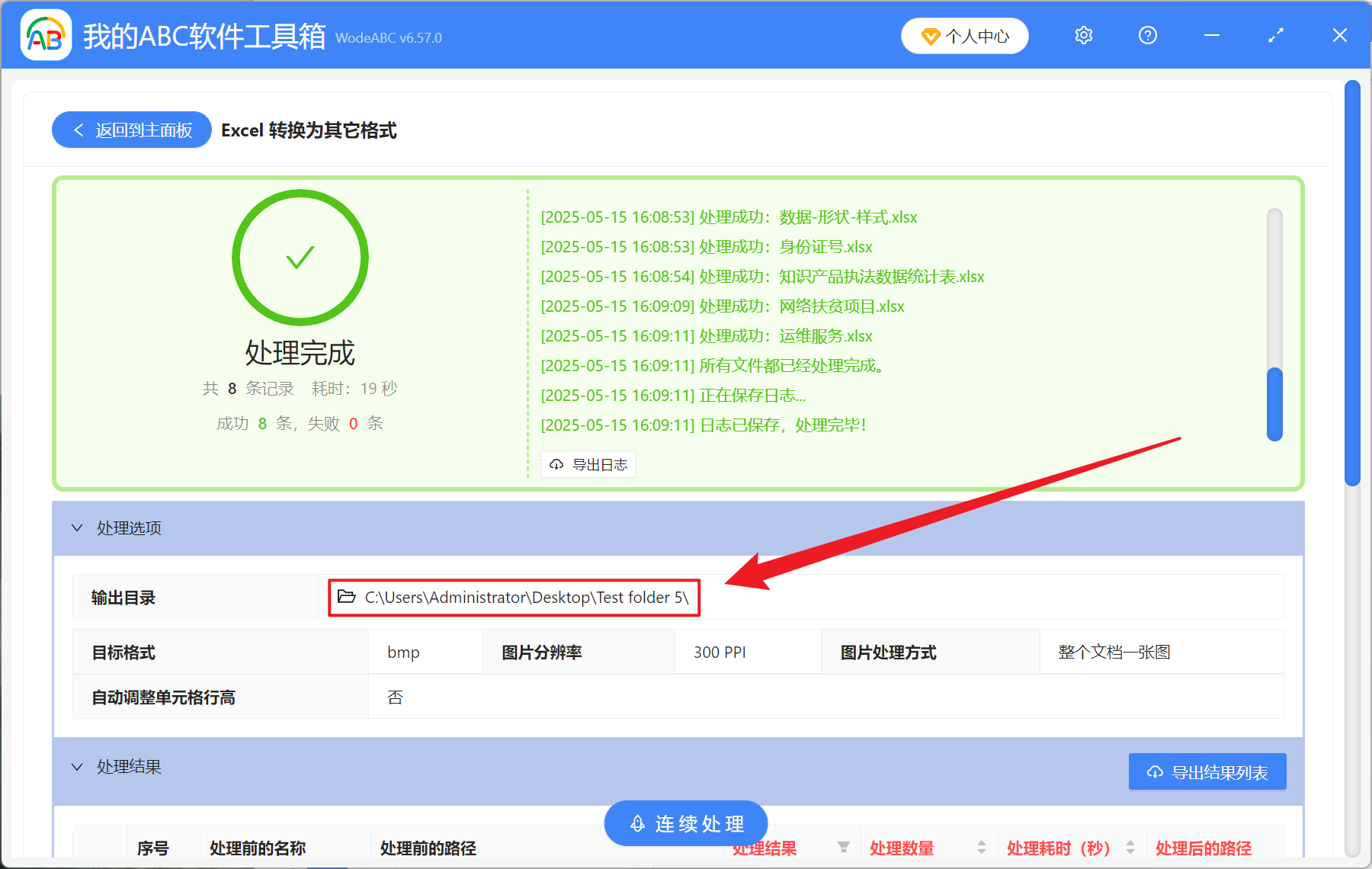辦公和學習中,我們常常使用 Excel 工作表來做各種數據表格,但在某些特殊情況下,將這些表格轉換成 BMP 格式的圖片會非常有用,BMP 是一種不會壓縮保持原樣的圖片格式。 例如比較老式的顯示屏可能打不開 Excel 文件,但可以顯示出 BMP 圖片,將表格轉化成 BMP 就能清楚看到表格中顯示的圖表內容,同時醫院的檢查設備也是將檢測數據做成 BMP 圖片進行高清晰度的查看。 印刷廠打印一本統計內容,將其中的數據表格變換成 BMP 格式就不會再去擔心格式錯亂的問題,同時公共場所的大屏幕也是同理,從 Xls、xlsx 文件轉成 BMP 圖片,顯示的效果穩定又美觀。 雖然我們平時不太會用得到表格轉成 BMP 格式,但是這些專業場合上確實能解決很多實際問題,讓 Excel 中的數據內容既保持了原樣,又能在各種特殊設備上使用,那麼我們該如何將這些特殊情況下使用的 Xls、xlsx 工作簿批量轉換成 BMP 位圖格式呢?
使用場景
當有多個 Excel 工作表需要在老舊的工業設備顯示生成數據報表、質量檢測等,又或是學術出版將複雜的分析結果和實驗數據進行高分辨率印刷,我們可以統一轉換為 BMP 位圖格式,確保兼容性的同時也能夠完美保留圖片質量。
效果預覽
處理前:
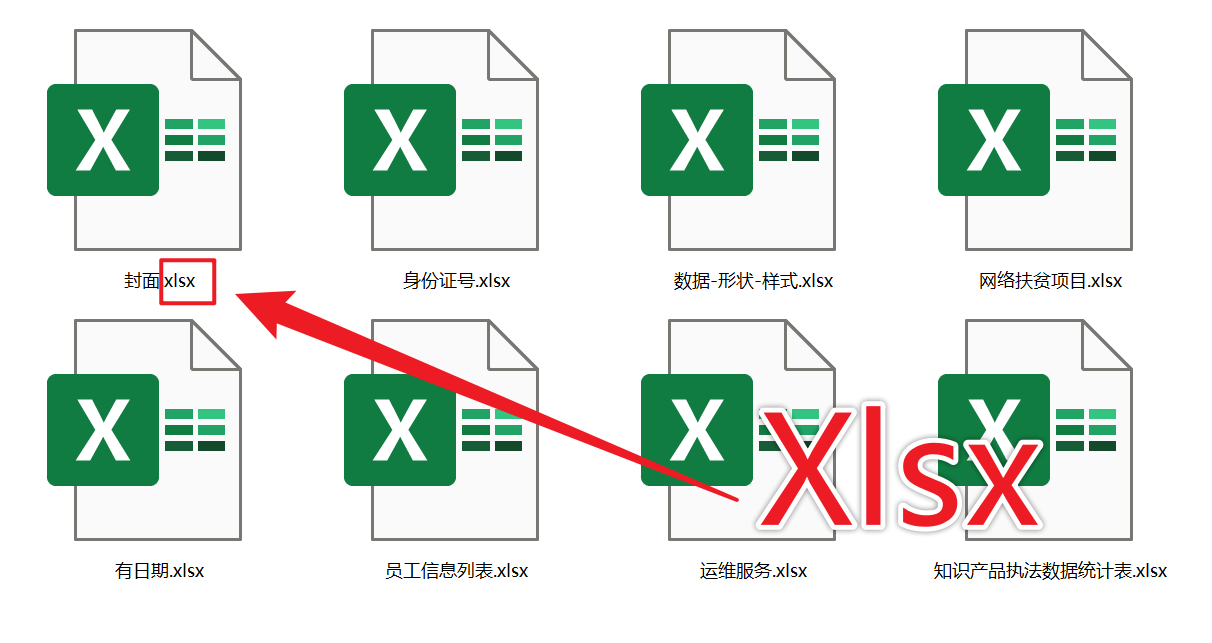
處理後:
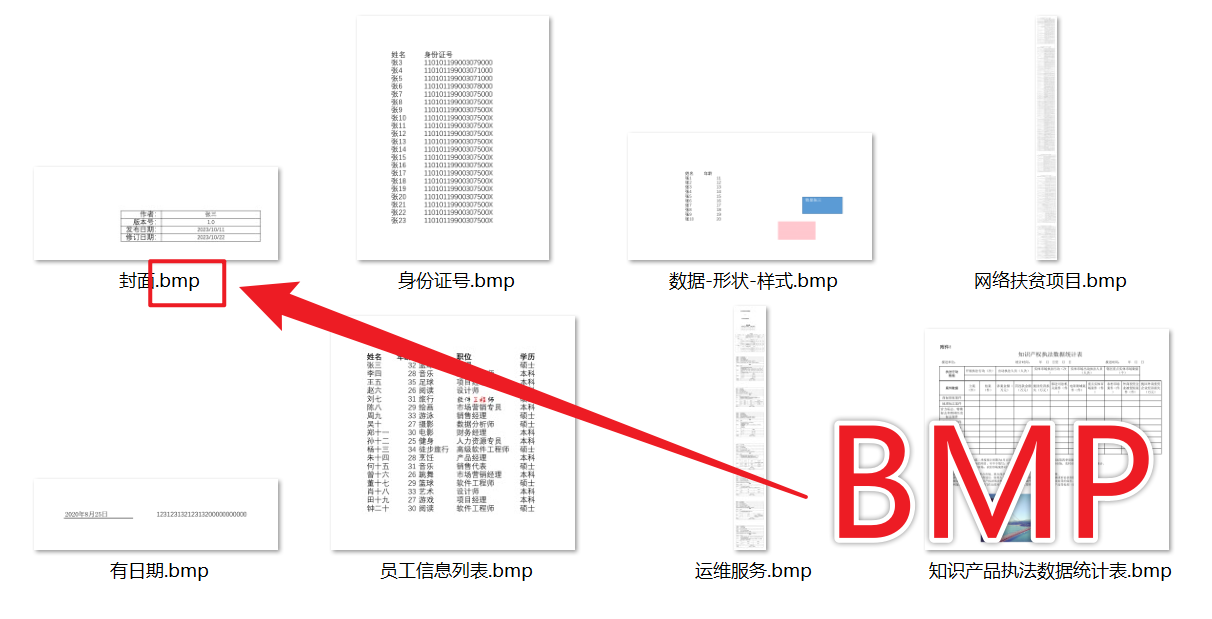
操作步驟
打開【我的ABC軟體工具箱】,選擇【格式轉換】中的【Excel 轉換為其他格式】。
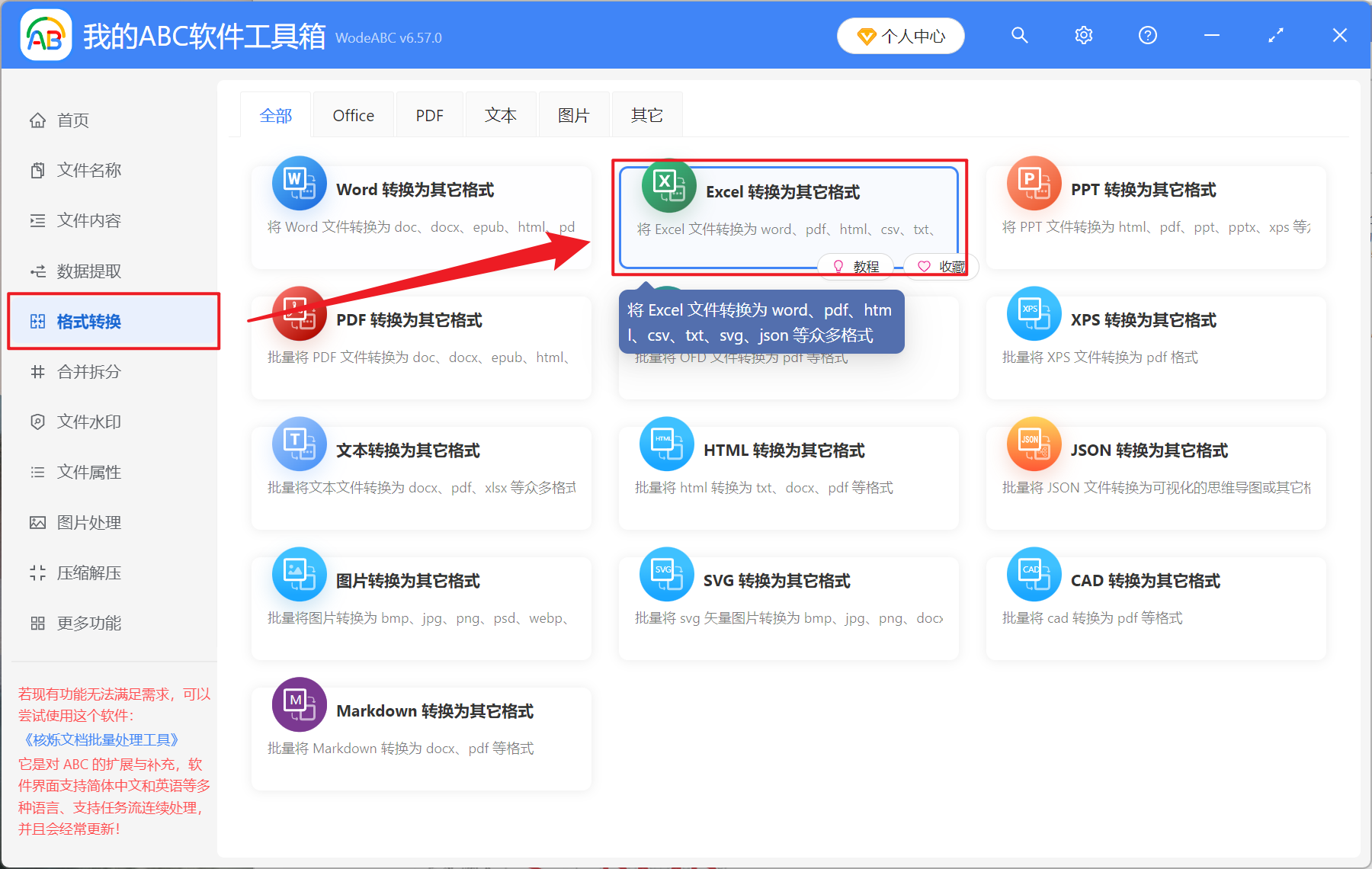
【添加文件】自主選擇添加需要轉換的 Xls、xlsx 格式文件。
【從文件夾中導入文件】將整個文件夾中的所有 Excel 格式文件導入。
下方查看已導入的文件。
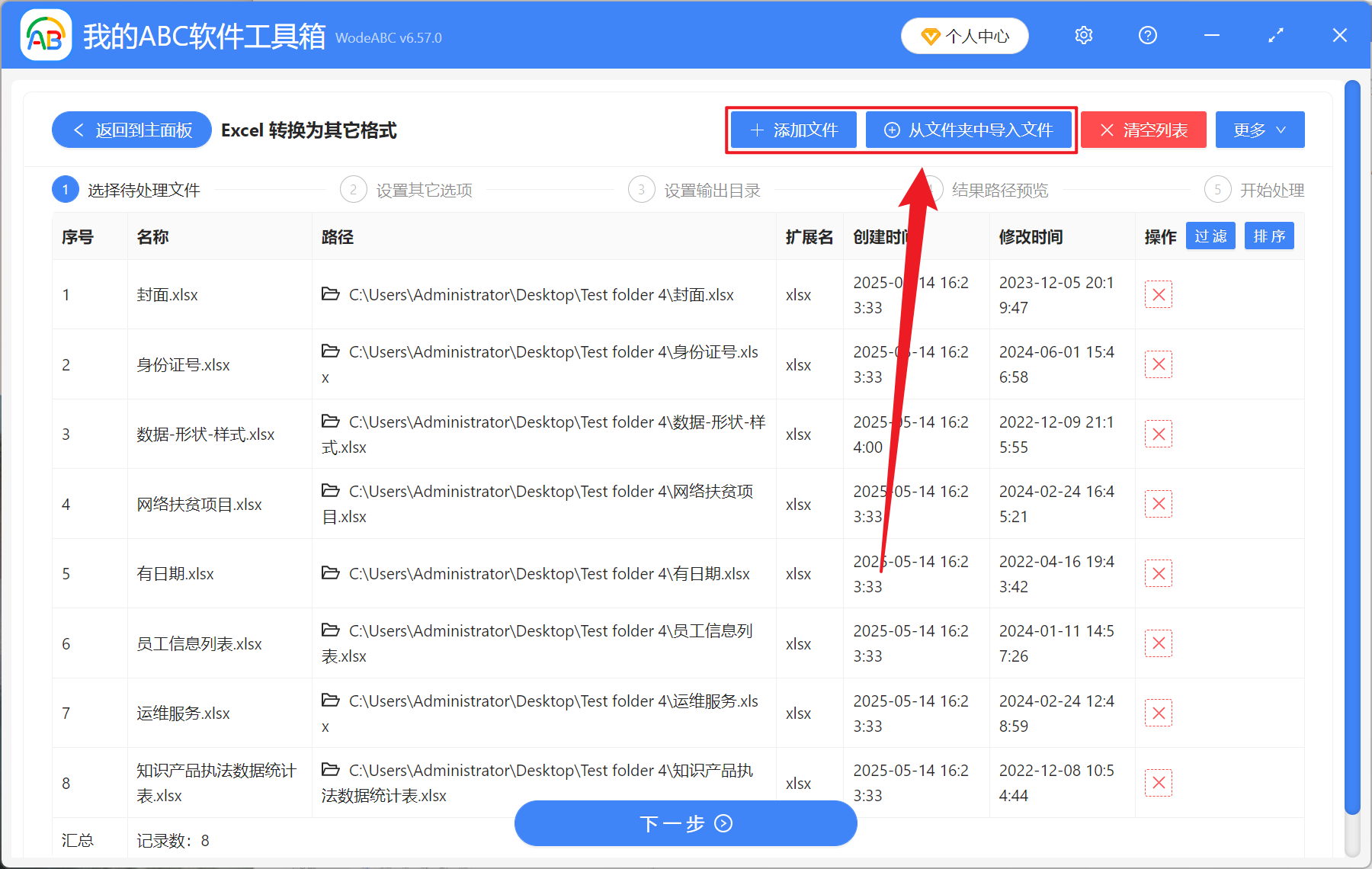
【轉換後的格式類型】選擇轉換為圖片。
【轉換後的格式】選擇 bmp。
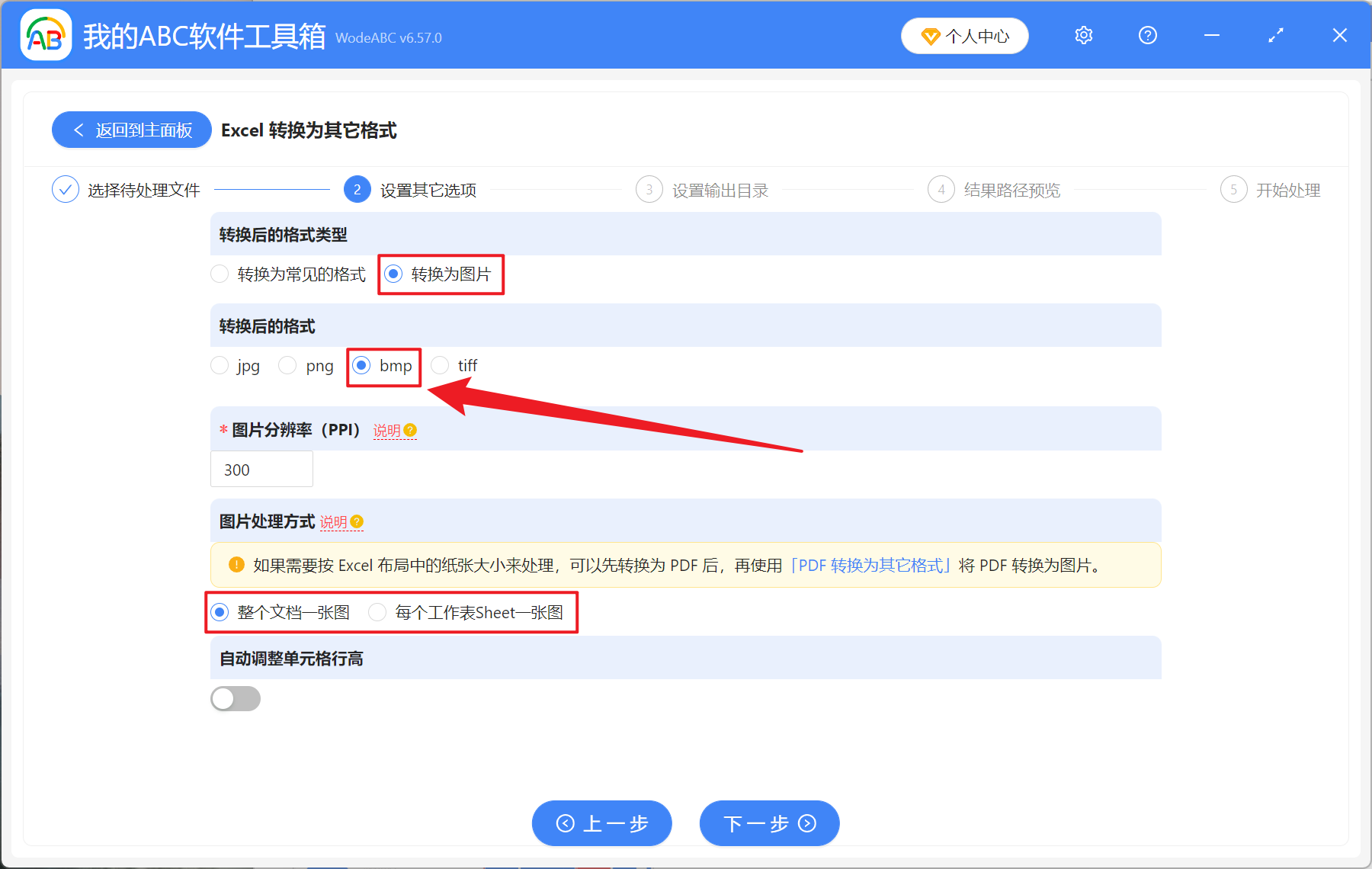
等待處理完成後,點擊輸出目錄的路徑查看轉換完成的文件。